Marsruudi profiili¶
Kui kõrguse teave on saadaval, leiate marsruudi üksikasjade ekra anil allapoole kerides kõrguse või kõrguse ning nõlvaprofiili. Kui ajastuinfo on saadaval, leiate marsruudi üksikasjade ekra anilt ka kiiruse ja kauguse profiili. Mar sruudi salvest amisel võite salvestusekraani avamiseks puudutada salvestatud marsruudi marsruudi rida. Sealt leiate ka kõrguse ja kiirusprofiili. Marsru udi kavandamisel või marsru udi genereerimisel võite koputada silti „Täielik tõus”, et näha kavandatud marsru udi kõrgus- ja kaldeprofiile. Kõigi profiilide nägemiseks peate võib-olla marsruudi üksikasjade ekraanil allapoole kerima.
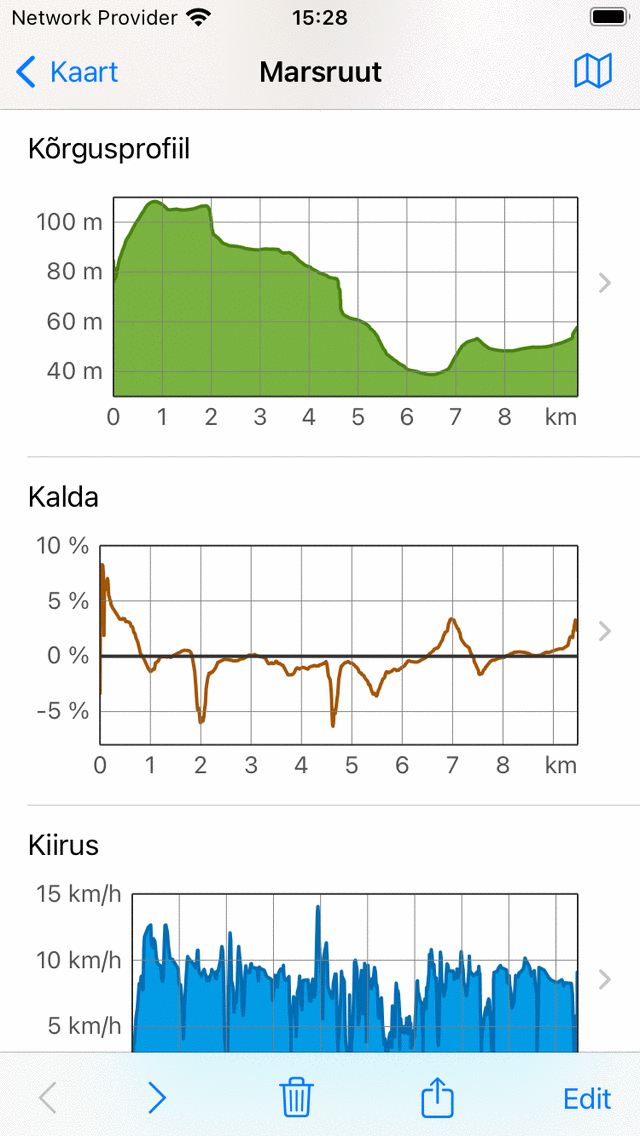
Näide kõrguse, kalde ja kiirusprofiilide kohta marsruudi üksikasjade ekraanil.¶
Kõrgus profiilid¶
Nii kõrgus- kui kõrguse profiil on kõrguse profiilid. Kõrgus merepinnast on seadme kõrgus keskmise merepinna suhtes. Kõrgus on maapinna kõrgus keskmise merepinna suhtes ja on enamasti tuletatud digitaalsest kõrgendiku mudelist. Kui keegi kõnnib maapinnal, on kõrgus ligikaudu võrdne kõrgusega. Aga kui keegi lendab, on kõrgus ja kõrgus erinevad. Topo GPS-is registreeritud marsruutide kõrgusprofiilid on alati kõrgusprofiilid ehk mõõdetuna GPS-i ja baromeetri abil (kui see on saadaval).
Kallaku profiil¶
Kalle profiili annab teile kiire pilk raskustes marsruut. Kallaprotsent (nimetatakse ka klassiks) on vertikaalse nihke hulk võrreldes horisontaalse nihkega. Kuigi kallakuprofiil võib olla palju kõikuv, on kõige järsemate osade klassi kergesti leitav nõlvaprofiilist. Ja ka kõige järsemate osade pikkust saab kiiresti lugeda. Koos pikkuse ja kogu tõusuga annab see teile kiiresti ülevaate marsruudi raskusest.
Soovitame teil välja selgitada, milliseid nõlvadel saate hakkama saada. Seda saab teha, uurides eelnevalt salvestatud marsruutide kallakugraafikuid. Siis kontrollige alati kalde graafik enne, kui soovite jälgida marsruuti. Kui sellel on pikemate vahemaade jaoks järsud osad, mis on teie võimete kohal, siis parem valida teine marsruut, mida järgida.
Topo GPS-i nõlvaprofiilis arvutatakse nõlvad üksteisest umbes 200 m kaugusel asuvate punktide vahel, et siluda kõikumisi.
Kiirusprofiil¶
Kiirusprofiil annab teile kiire ülevaate marsruudi kiirusest. See profiil on saadaval ainult siis, kui marsruut on salvestatud.
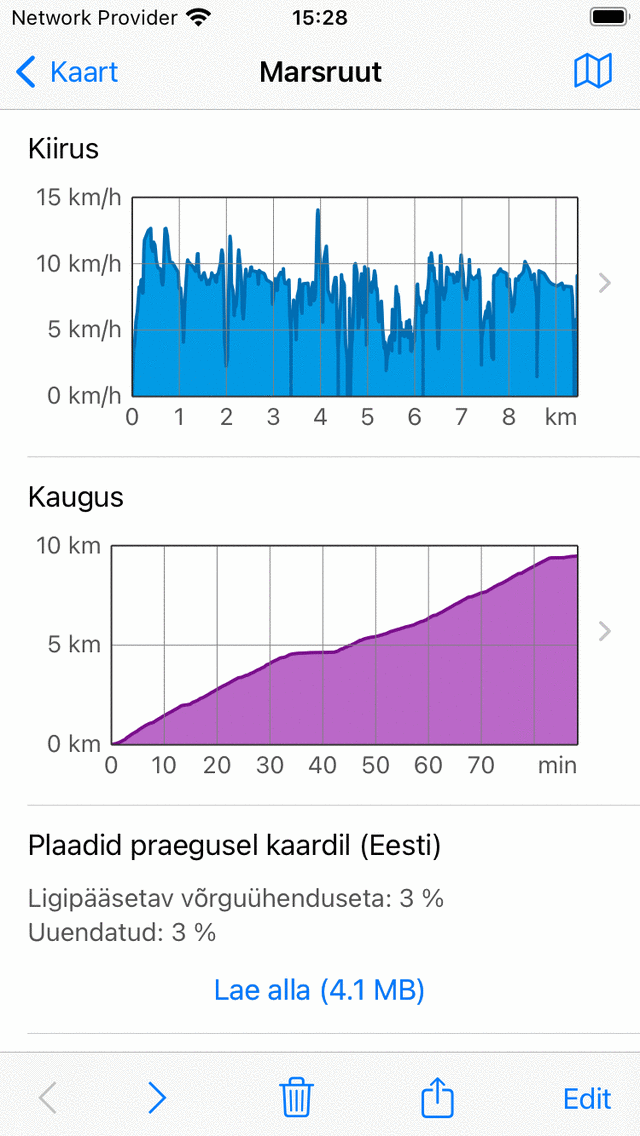
Näide kiiruse ja kauguse profiilidest marsruudi üksikasjade ekraanil.¶
Kauguse profiil¶
Kaugusprofiil annab teile ülevaate, kuidas läbitud vahemaa aja jooksul suurenes. See profiil on saadaval ainult siis, kui marsruut on salvestatud.
Profiili ekraan¶
Profiilikuva avamiseks võite puudutada profiili marsruudi üksikasjade kuval. Allpool me kettaheites ainult kõrguse profiili ekraani, teised profiilid näitavad muud teavet, kuid nende profiili ekraanid toimivad sarnaselt.
Kõrgusprofiili ekraani näide on näidatud alloleval joonisel:
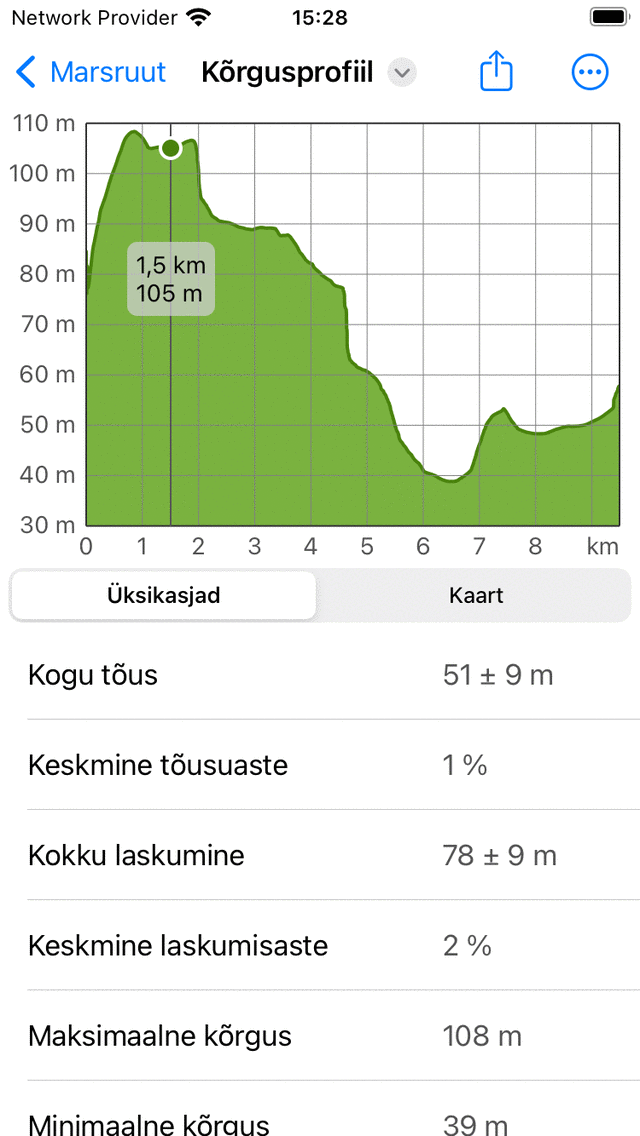
Marsruudi kõrgusprofiil üksikasjalikumalt¶
Kõrgusprofiili ekraan sisaldab graafikut ja teavet. Graafik sisaldab kursorit, mille abil saate profiili väärtuse välja lugemiseks lohistada. Kui paned profiilile kaks sõrme ja liigutades need üksteisest eemale, saate suurendada profiili, et näha rohkem üksikasju. Kui olete suumitud, saate profiili ka ühe sõrmega liigutada. Suumimiseks pange profiilile kaks sõrme ja liigutage need üksteise suunas.
Allosas saate valida vahelehtede „Detailid” ja „Mapi” vahel. Üle toodud näites avatakse vahekaart „Üksikasjad”. See annab üksikasjalikku teavet kõrgusprofiili kohta, näiteks „Kokku tõus”, ‚Keskmine tõusuklass‘ ja „Kokku laskumine”.
Kui valite vahekaardi „Kaart”, näidatakse marsruudi kaarti koos kõrgusprofiiliga, nagu näete allolevas näites:
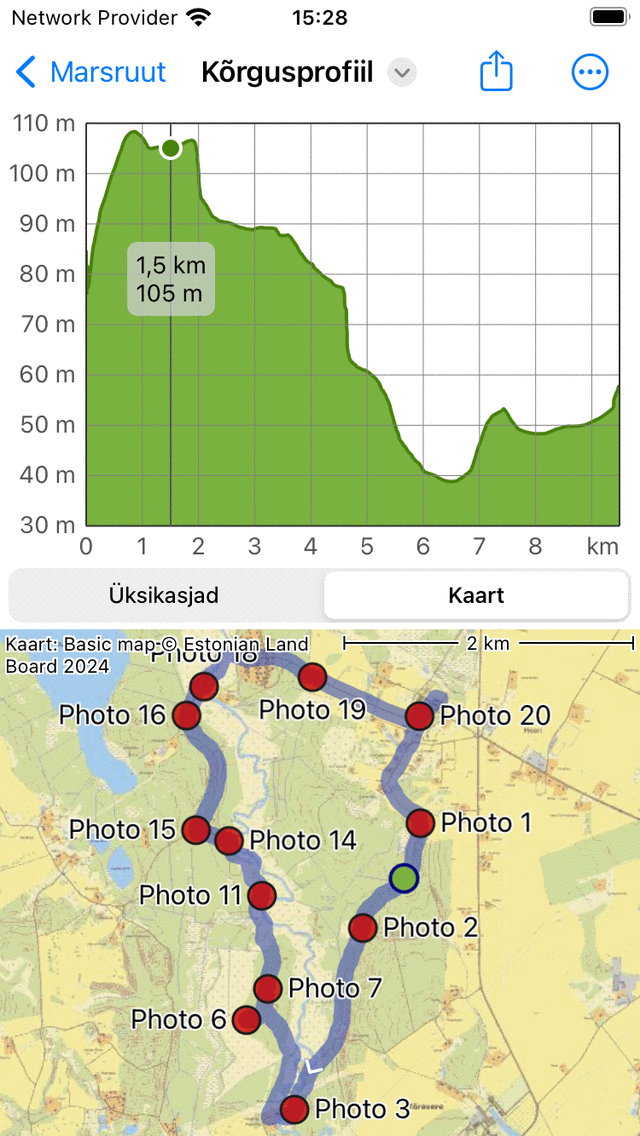
Marsruudi kõrgusprofiil marsruudi kaardiga¶
Kursori asend graafikus on näidatud rohelise punktiga kaardil. Kui lohistate rohelist punkti mööda marsruuti, liigub ka kõrgusprofiili kursor. Sel moel saate hõlpsasti leida huvitavaid punkte kõrgusprofiilis kaardil.
Kui puudutate ekraani paremas ülanurgas ikooni „Veel”, saate horisontaaltelge muuta. Saate valida „Kaugus”, „Kestus” ja „Aeg” vahel.
Kui puudutate ekraani ülaosas ekspordiikooni, saate profiili eksportida ja jagada PDF-vormingus.
Kui puudutate ekraani ülaosas pealkirja „Kõrgus”, saate profiili kiiresti teisele tüübile muuta, näiteks kaldeprofiili või kiirusprofiili.
Kokku tõus ja laskumine¶
Kogu tõus on marsruudi kumulatiivne kõrgustõus. Teise võimalusena ütles, see on summa maha kõik vertikaalsed ülespoole nihked. Samamoodi on summaarne laskumine marsruudi kumulatiivne kõrguse kadu ehk kõigi vertikaalsete allapoole suunatud nihkede summa. Marsruudi kogutõus on näidatud marsruudi üksikasjade ekraanil, pealkirjas vahetult kaardi all. Ka kogu tõusu ja summaarne laskumine võib leida kõrguse profiili ekraanil.
Eriti kogu tõus annab teile koos pikkuse ja kalde profiiliga idee marsruudi raskusest. Suurema kogutõusuga marsruudid on tavaliselt keerulisemad.
Teoreetiliselt on kogu tõus ja laskumine üsna lihtne mõista. Oletame näiteks, et alustada marsruudi kõrgusel 100 m Kõigepealt kõndida mäest mööda teed 1 km kõrgusele 150 m Siis kõndida 2 km allapoole kuni kõrgus 120 m Kokku tõus on selles näites (150-100) m = 50 m Kokku laskumine on (150-120) m = 30 m.
Praktikas on registreeritud marsruudi kogutõusu/laskumise arvutamine keerulisem. Marsruut kõrgustel on tegelikult kogum punkte, mis kõik on oma mõõtmisvead. Kui me lihtsalt lisame kõik positiivsed vertikaalsed kasumid, siis lisaksime ka mõõtmise fluktatsioonid, mille tulemuseks on ebamõistlik suur üldine tõus. Seetõttu hindame täpsust kõrguse määramine Topo GPS, ja kasutada, et kui cut-off sealhulgas kasu kogu tõus. Praktikas tähendab see umbes, et kasu on ainult kaasatud kogu tõus, kui kasum on vähemalt umbes 10 m. Samuti arvutada viga. Seetõttu esitatakse summaarne tõus väärtusena ± viga. Kui kogutõusu väärtus on näiteks 320 m ± 50 m, peaksite seda lugema nii, et tõenäoliselt on kogutõus 270 m ja 370 m vahel.
Tegelikult muud programmid/rakendused arvutab kokku tõus erinevalt ja seega võib anda väärtusi, mis võivad erineda (laialdaselt) Topo GPS. Seetõttu on kõige parem võrrelda ainult kõigi tõusude marsruutide vahel, kui need on arvutatud samamoodi. Nii et võite täiesti võrrelda kõigi tõus Route A Topo GPS, et Route B Topo GPS. Kuid ole ettevaatlik, kui võrrelda kogu tõus Route A Topo GPS Route A teises rakenduses.